환경에 사용자 추가
환경에는 Microsoft Dataverse 데이터베이스가 없거나 한 개가 있을 수 있습니다. Dataverse 데이터베이스가 없는 환경에 사용자를 추가하는 프로세스는 환경에 1개의 Dataverse 데이터베이스가 있는 환경과는 다릅니다. 환경에 대한 개요는 환경 개요를 참조하십시오.
Dataverse 데이터베이스가 없는 환경에 사용자 추가
조직의 모든 사용자가 기본적으로 이러한 환경에 있으므로 Dataverse 데이터베이스가 없는 환경에 사용자를 추가할 필요가 없습니다. 그러나 사용자가 환경 리소스에 액세스하려면 보안 역할을 할당해야 합니다. 환경의 사용자에게 보안 역할을 할당하는 자세한 내용은 환경의 리소스에 대한 사용자 보안 구성을 참조하십시오.
Dataverse 데이터베이스가 있는 환경에 사용자 추가
Dataverse 데이터베이스를 포함해 환경을 생성했거나 기존 환경에 Dataverse 데이터베이스를 추가한 경우 보안 그룹을 액세스 필터로 선택하지 않으면 조직의 모든 사용자가 자동으로 환경에 추가됩니다. 환경에 자동 사용자 추가에 대해서는 다음을 검토하십시오.
Dataverse 데이터베이스가 있는 환경에 사용자를 성공적으로 추가하는 경우 사용자는 특정 조건을 충족해야 합니다. 동일한 조건이 이미 환경에 있는 사용자 활성화에도 적용됩니다.
조직이 크고 환경 액세스가 보안 그룹으로 제한되지 않는 경우 환경에 자동으로 사용자 추가하는 데 시간이 걸립니다. 모범 사례로서 환경을 보안 그룹에 연결하여 특정 사용자 집합에 환경 액세스를 제한하는 것이 좋습니다.
시스템은 JIT(Just-In-Time) 사용자 프로비저닝도 지원합니다. 이 시나리오에서는 사용자가 환경 URL에 액세스하면 로그인 시 액세스 요구 사항을 확인하고 자격 있는 사용자가 환경에 추가됩니다.
대부분의 경우 환경에 사용자를 추가하면 사용자가 환경 자체에만 액세스할 수 있으며 환경 내의 리소스(앱 및 데이터)에는 액세스할 수 없습니다. 사용자에게 보안 역할을 할당하여 리소스에 대한 액세스를 구성해야 합니다. 특정 Dynamics 365 앱 라이선스를 보유한 사용자는 기본적으로 환경 내 리소스에 대한 읽기 전용 권한이 있는 일부 보안 역할이 할당됩니다. Microsoft 365 관리 센터를 통해 서비스 관리자 역할 또는 전역 관리자 역할이 할당된 사용자는 기본값으로 시스템 관리자 역할을 받습니다. 이들 사용자가 환경에 추가되면 환경 리소스에 대한 관리자 권한을 받습니다.
환경에 사용자를 자동으로 추가하는 데 시간이 오래 걸릴 수 있으므로 다음 절차에 따라 환경에 특정 사용자를 더 빨리 추가할 수 있습니다.
팁
다음 동영상을 확인하세요: Dataverse에 사용자 추가하기.
Dataverse 데이터베이스가 있는 환경에 사용자 추가
Microsoft Power Platform 관리 센터에서 사용자를 추가할 환경을 선택합니다.
설정>사용자 + 권한>사용자를 선택합니다.
환경에 이미 추가된 사용자 목록이 표시됩니다. 이 사용자 목록에는 활성화 및 비활성화 상태의 사용자가 포함됩니다. 자세한 내용은 활성화 또는 비활성화된 사용자를 참조하십시오.
자동으로 사용자를 추가하는 과정에서 이미 해당 사용자를 추가했을 수 있으므로 검색을 통해 추가하려는 사용자가 이미 환경에 있는지 확인합니다. 아직 환경에서 사용자를 찾지 못한 경우 사용자 추가를 선택합니다.
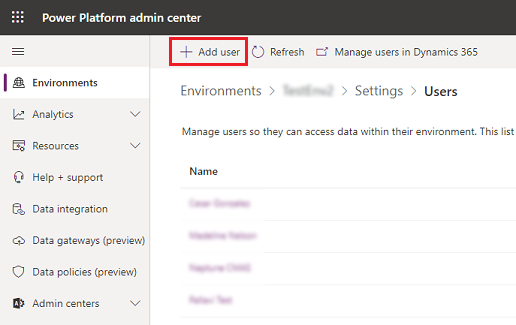
사용자 추가 창에서 사용자 이름 또는 이메일 주소를 입력하고 선택하여 환경에 추가합니다. 사용자를 성공적으로 추가하기 위한 요구 사항을 확인하고 요구 사항을 충족시키는 방법에 대한 자세한 내용은 환경에서 사용자를 활성화를 참조하십시오.
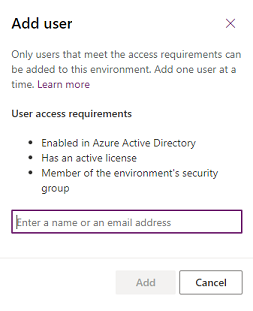
새로 고침을 선택하여 목록에 추가된 사용자를 표시합니다.
사용자가 환경에 추가되면 사용자에게 보안 역할 할당에서 환경 내 리소스에 대한 액세스를 구성합니다.